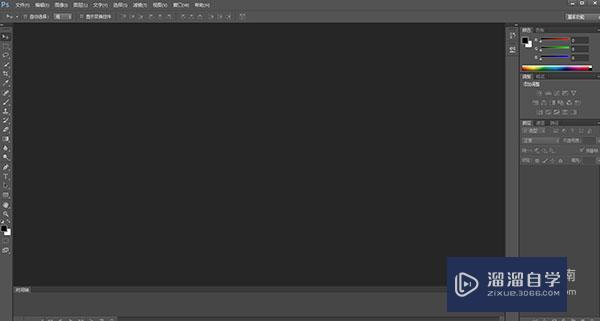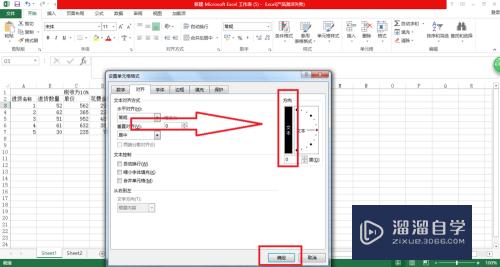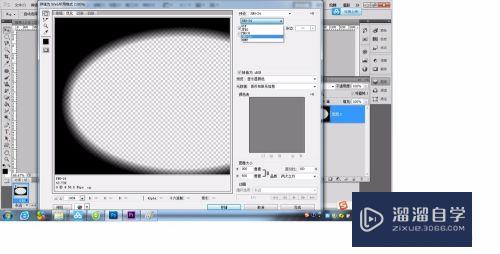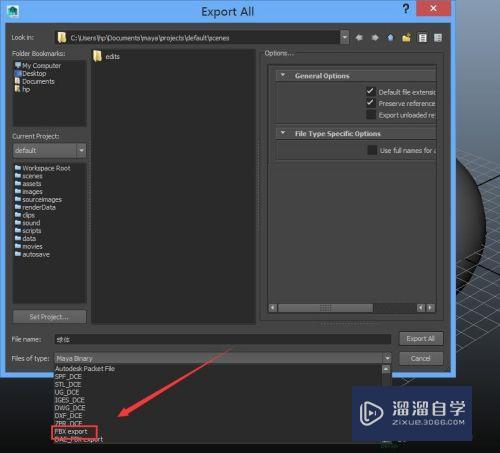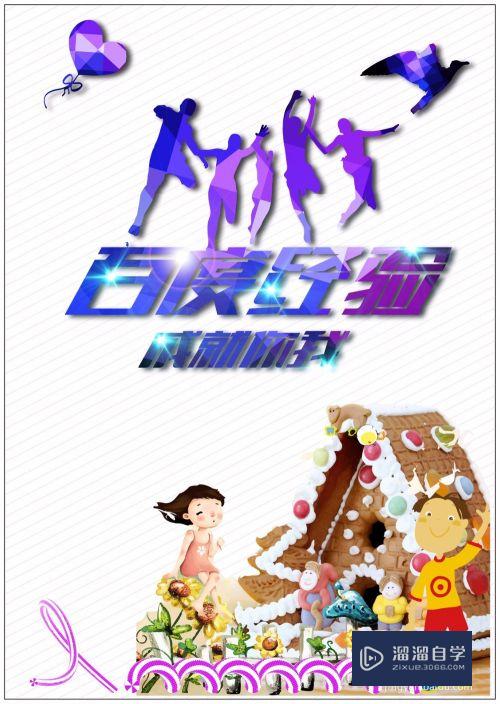草图大师怎样用中心点绘制圆弧(草图大师怎么以中心点画矩形)优质
在草图大师里面制图时。经常会需要绘制各种曲面的模型。所以也经常会需要使用到圆弧。在草图大师里面。圆弧的绘制方式有很多种。其中草图大师怎样用中心点绘制圆弧?我们一起来看看吧!
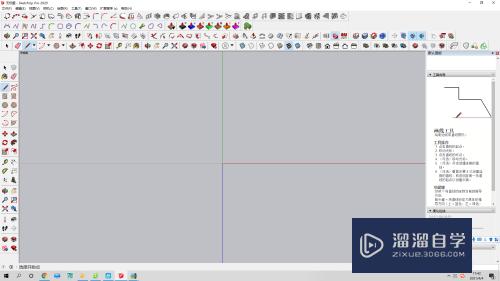
工具/软件
硬件型号:联想(Lenovo)天逸510S
系统版本:Windows7
所需软件:草图大师 2018
方法/步骤
第1步
点击如图所指的位置。
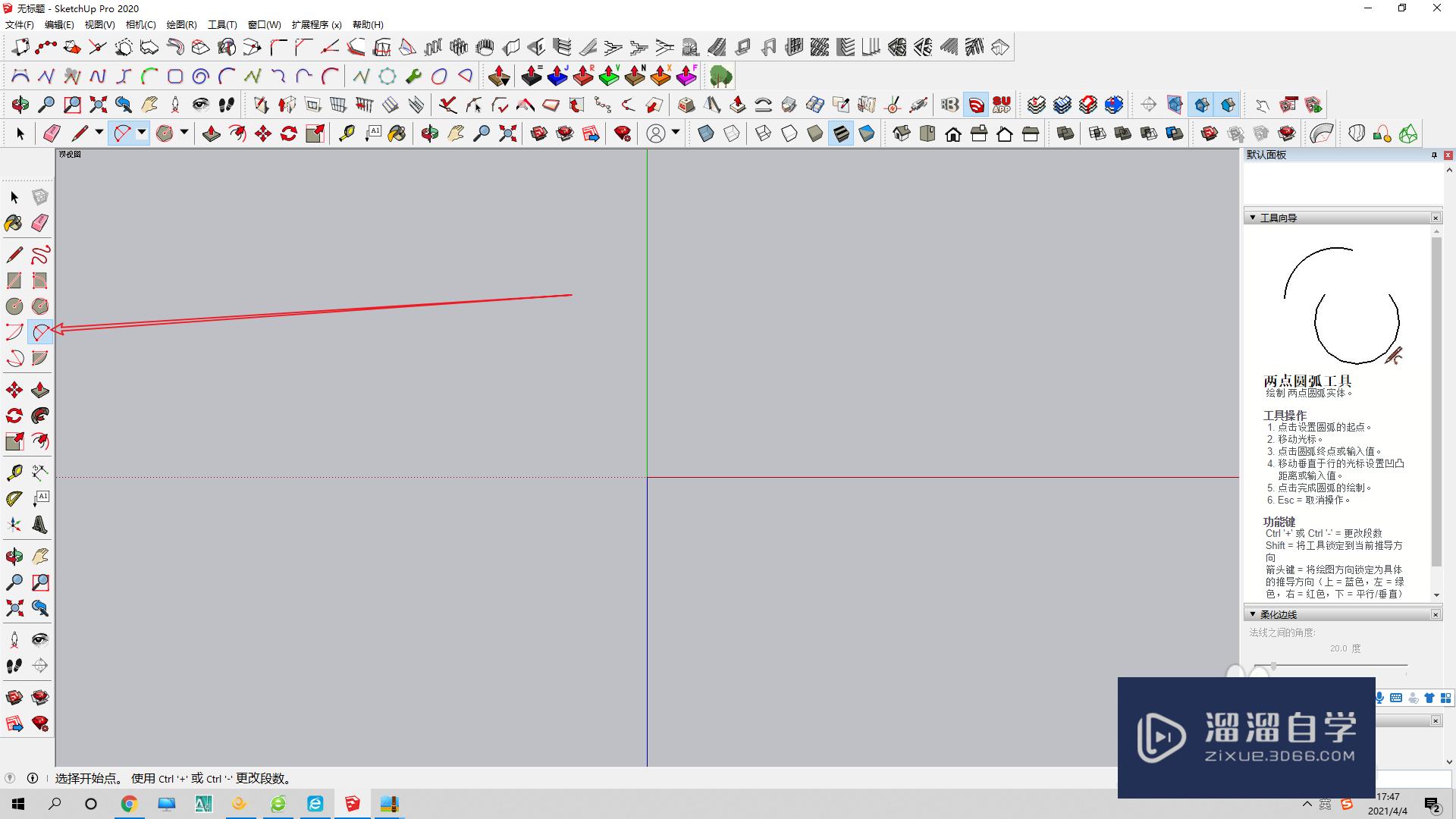
第2步
点击三维建模处任意一点。确定起点。
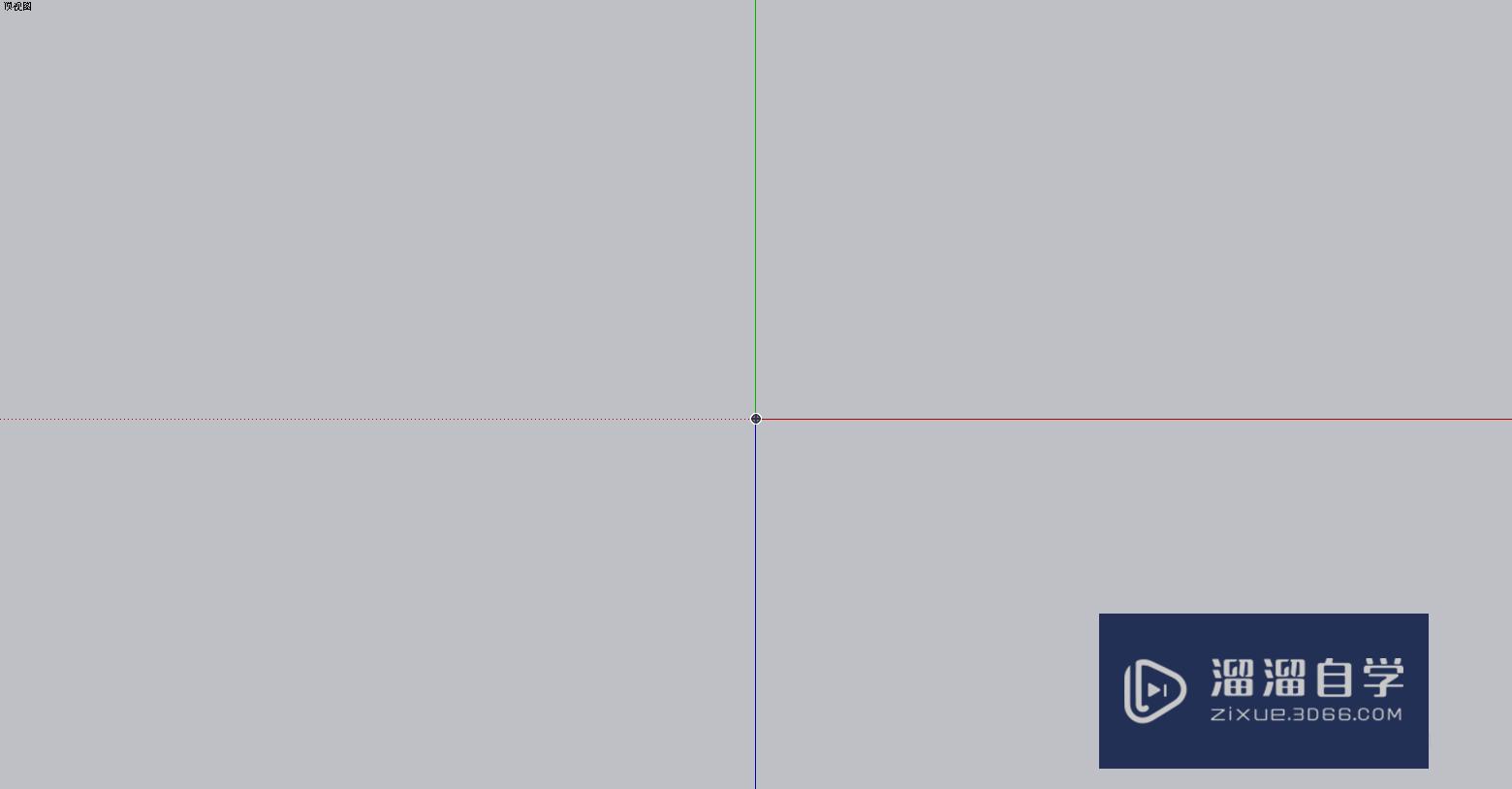
第3步
移动光标。点击圆弧终点或者输入数值。
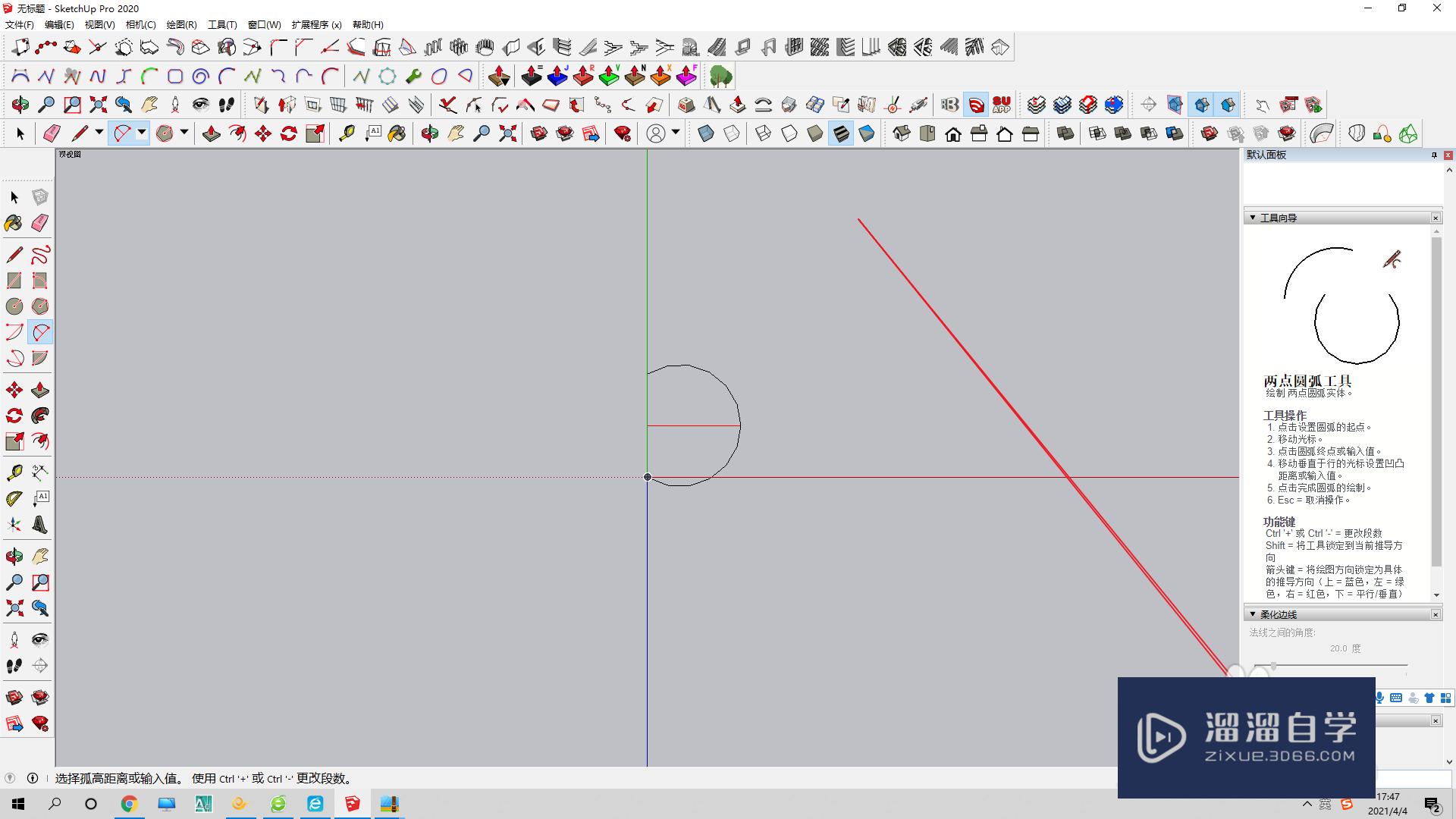
第4步
移动垂直于中心点的光标输入数值。或者点击左键确认。
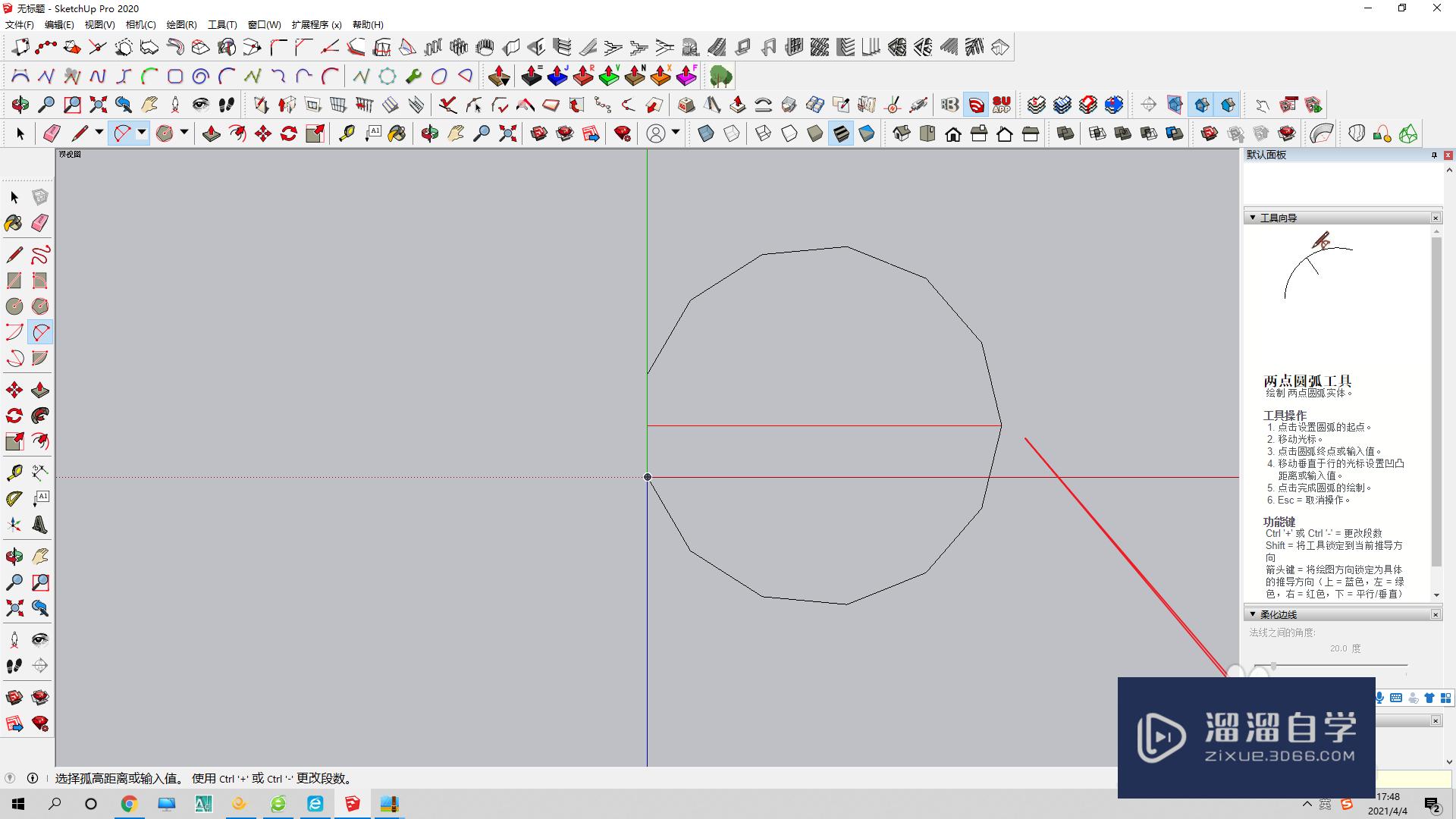
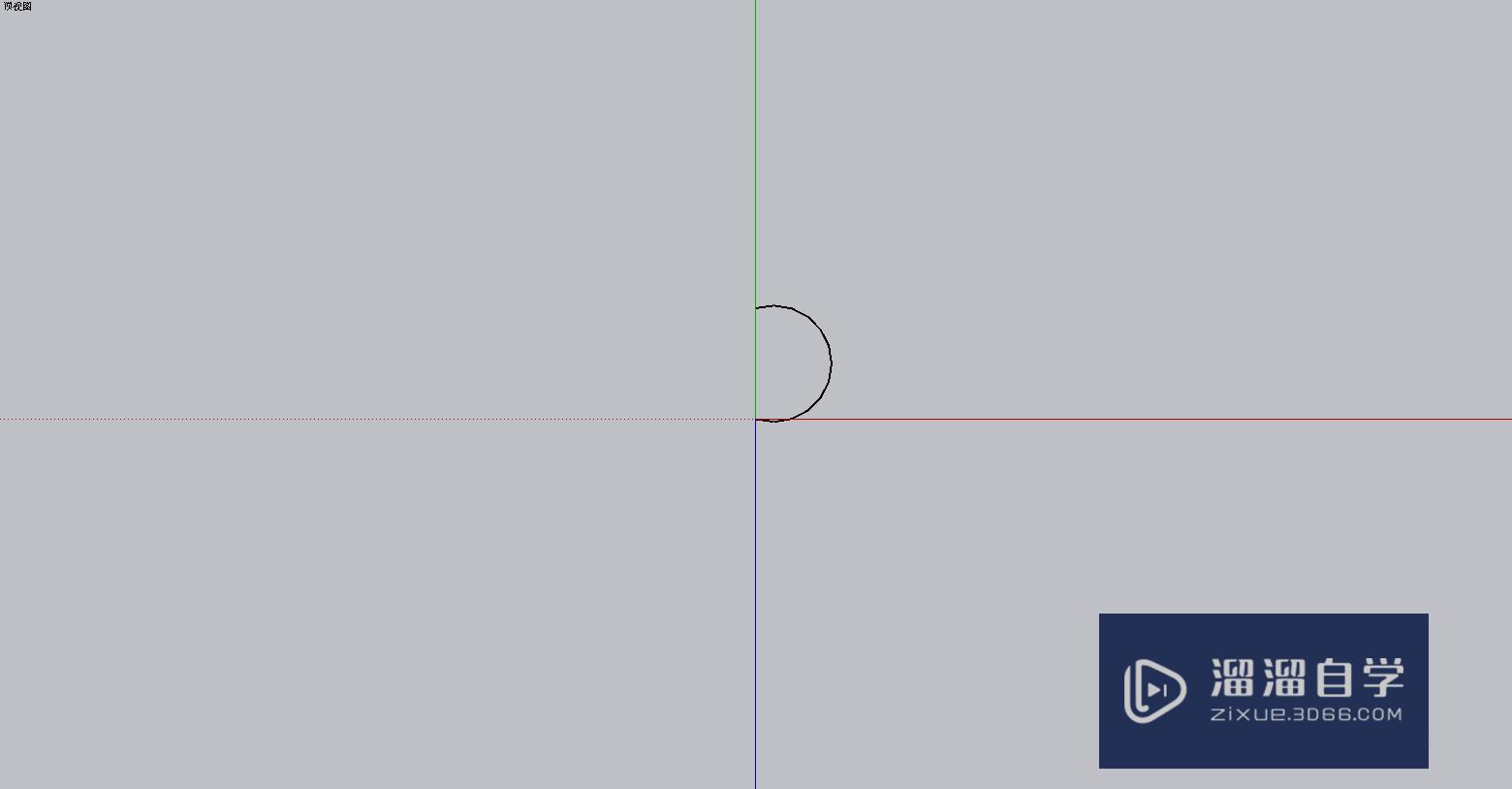
以上关于“草图大师怎样用中心点绘制圆弧(草图大师怎么以中心点画矩形)”的内容小渲今天就介绍到这里。希望这篇文章能够帮助到小伙伴们解决问题。如果觉得教程不详细的话。可以在本站搜索相关的教程学习哦!
更多精选教程文章推荐
以上是由资深渲染大师 小渲 整理编辑的,如果觉得对你有帮助,可以收藏或分享给身边的人
本文标题:草图大师怎样用中心点绘制圆弧(草图大师怎么以中心点画矩形)
本文地址:http://www.hszkedu.com/58924.html ,转载请注明来源:云渲染教程网
友情提示:本站内容均为网友发布,并不代表本站立场,如果本站的信息无意侵犯了您的版权,请联系我们及时处理,分享目的仅供大家学习与参考,不代表云渲染农场的立场!
本文地址:http://www.hszkedu.com/58924.html ,转载请注明来源:云渲染教程网
友情提示:本站内容均为网友发布,并不代表本站立场,如果本站的信息无意侵犯了您的版权,请联系我们及时处理,分享目的仅供大家学习与参考,不代表云渲染农场的立场!